笔记本电脑怎么设置合上屏幕盖后直接关机
1、在Windows10系统桌面,我们点击左下角的Windows徽标键,在弹出菜单中选择“设置”的图标。
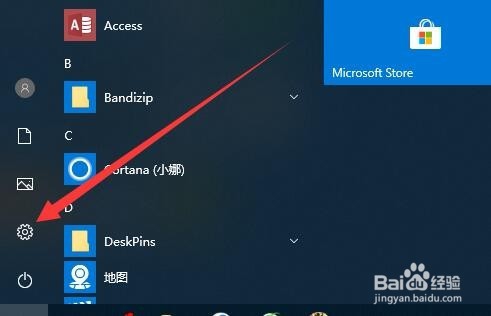
2、接下来在打开的Windows设置窗口中,我们点击“系统”图标。
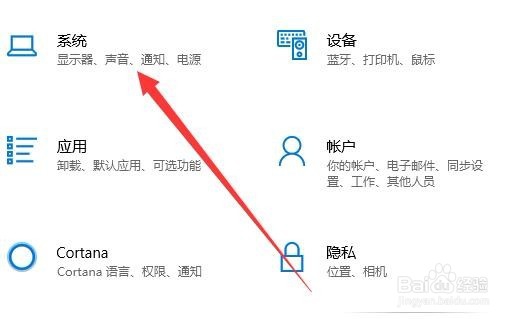
3、这时就会打开Windows10系统设置窗口,点击左侧边栏的“电源和睡眠”菜单项。
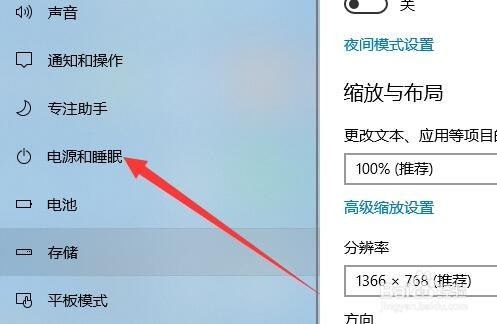
4、在右侧的窗口中,我们点击“其他电源设置”菜单项。

5、这时就会打开电源选项窗口,在窗口中点击左侧边栏的“选择关闭盖子的功能”菜单项。
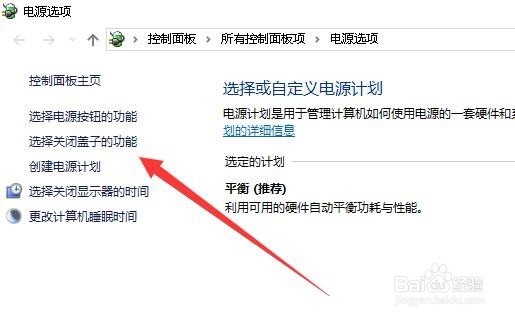
6、接下来在右侧的窗口中就会出现选择关闭盖子功能的设置页面,在这里我们点击“选择盖子时”下拉按钮。
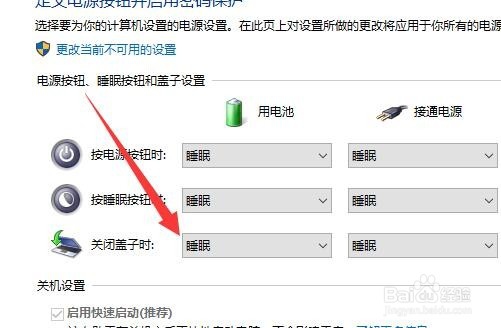
7、我们分别把用电池与接通电源两项的下拉菜单都设置为“关机”菜单项就可以了。这样以后我们的笔记本电脑在合了盖子的时候,就会直接关机了。
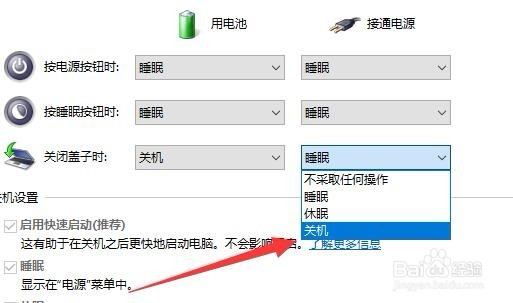
声明:本网站引用、摘录或转载内容仅供网站访问者交流或参考,不代表本站立场,如存在版权或非法内容,请联系站长删除,联系邮箱:site.kefu@qq.com。
阅读量:47
阅读量:139
阅读量:53
阅读量:84
阅读量:126